قم بإزالة تحذير القائمة السوداء لـ Google من موقع الويب الخاص بك - دليل سهل
نشرت: 2023-04-19هل يشتكي عملاؤك من تصنيف Google لموقعك على أنه "غير آمن"؟
ربما يمكنك رؤية تحذيرات الموقع على Google SERPs عند البحث عن صفحات الويب الخاصة بك؟
إذا كان الأمر كذلك ، فلدينا بعض الأخبار السيئة لك:
- وضع البحث الآمن من Google موقعك على قائمة Google السوداء ؛
- ربما تم اختراق موقع الويب الخاص بك ؛
- ويمكن لعملائك رؤية تحذيرات القائمة السوداء أيضًا.
أسوأ جزء في هذه الأخبار هو أنه تم اختراق موقعك. إن التحذيرات الشائعة في القائمة السوداء لـ Google مثل ، الموقع الذي يحتوي على برامج ضارة أو موقع مخادع في المستقبل ، هي مجرد عرض لمرض أكبر بكثير.
فكر في مقدار الجهد الذي تبذله في عملك لتوليد حركة مرور ومبيعات عبر الإنترنت.
يمكن تدمير كل ذلك من خلال بعض عمليات التصيد الاحتيالي في غضون أيام إذا لم تتصرف الآن .
لحسن الحظ ، لا يزال بإمكانك إنقاذ الموقف.
MalCare لديها ميزاتها الخاصة لمراقبة القائمة السوداء في Google. لذلك ، حصلنا على الكثير من الحالات التي يتم فيها إدراج موقع ويب في القائمة السوداء بواسطة Google وليس لدى مالكي الموقع أي فكرة عما يجب القيام به بعد ذلك. لهذا السبب قررنا إنشاء هذا البرنامج التعليمي الصغير.
الآن ، إذا كنت متأكدًا بنسبة 100٪ أن موقع الويب الخاص بك قد تم ضربه من خلال قائمة Google السوداء ، فانتقل إلى الجزء الذي نتحدث فيه عن إزالة القائمة السوداء.
إذا كنت لا تزال غير متأكد مما إذا كانت المشكلة تكمن في القائمة السوداء لـ Google أو بعض التهديدات الأمنية الأخرى لمواقع الويب تمامًا ، فاستمر في القراءة.
في هذه المقالة ، سنخبرك بكل شيء عن:
- ما هي قائمة جوجل السوداء؟
- كيفية تقييم مدى الضرر الذي لحق بموقعك
- كيف تخرج من قائمة جوجل السوداء؟
- كيف تستعيد سمعتك التالفة
- كيفية منع اختراق موقعك وإدراجه في القائمة السوداء
دعنا نتعمق في الأمر.
TL ؛ DR: كلما طالت مدة بقائك في قائمة Google السوداء ، زاد الضرر الذي يلحق بعلامتك التجارية وإيراداتك. أسرع طريقة للنزول هي تثبيت MalCare لإزالة موقعك من قائمة Google السوداء . يمكن لبرنامج MalCare فحص موقعك وإزالة البرامج الضارة وتنفيذ دفاعات صلبة. ثم اطلب مراجعة يدوية على Google Search Console.
ما هي قائمة جوجل السوداء؟
قائمة Google السوداء أو عنوان URL: القائمة السوداء هي قائمة بمواقع الويب التي تعتقد Google أنها مخترقة أو تنشر برامج ضارة للزوار. إذا كان موقع الويب مدرجًا في القائمة السوداء ، فإن Google أو محركات البحث الأخرى وشركات مكافحة الفيروسات تبدأ في وضع علامة على موقع الويب على أنه "غير آمن" ليحاول الزوار منع الأشخاص من استخدام موقع الويب المدرج في القائمة السوداء.
تتم إزالة مواقع البريد العشوائي والبريد العشوائي من فهرس بحث Google لمنع انتشار البرامج الضارة.
بالطبع ، هذا ليس إلغاء فهرسة تعسفيًا.
تجني Google الأموال من خلال توفير أفضل تجربة بحث على الإطلاق. بطبيعة الحال ، سيفعلون أي شيء لمنع الأشخاص من تنزيل البرامج الضارة. يؤدي إدراج موقع ويب في القائمة السوداء إلى تدمير حركة المرور العضوية الخاصة به. لكنها في الوقت نفسه تهزم المهاجم أيضًا.
يحتوي البحث الآمن من Google على إرشادات صارمة بشأن نوع الشفرة التي تشكل صفحات غير مرغوب فيها ضارة.
لكن البحث الآمن من Google يمكنه فقط التعرف على البرامج الضارة التي تظهر في المحتوى أو الأجزاء "المرئية من المتصفح" من الموقع. لا يمكنه تحديد طبيعة أو أصل البرامج الضارة بدقة. لذلك ، فإنه يقوم بأكثر الأشياء منطقية - فهو يتوقف عن إرسال حركة المرور إلى هذا الموقع.
والخبر السار هو أنه لا يزال بإمكانك استعادة موقعك والخروج من قائمة Google السوداء.
الخبر السيئ هو: من خلال تجربتنا ، يفقد موقع الويب المدرج في القائمة السوداء ما يقرب من 95٪ من إجمالي حركة المرور العضوية.
إذا كنت لا تزال تشك في الحقيقة ، إذا تعرضت للاختراق - فيمكنك متابعة القراءة. عدا ذلك ، يمكنك الانتقال مباشرة إلى كيفية إزالة قسم تحذير القائمة السوداء من Google.
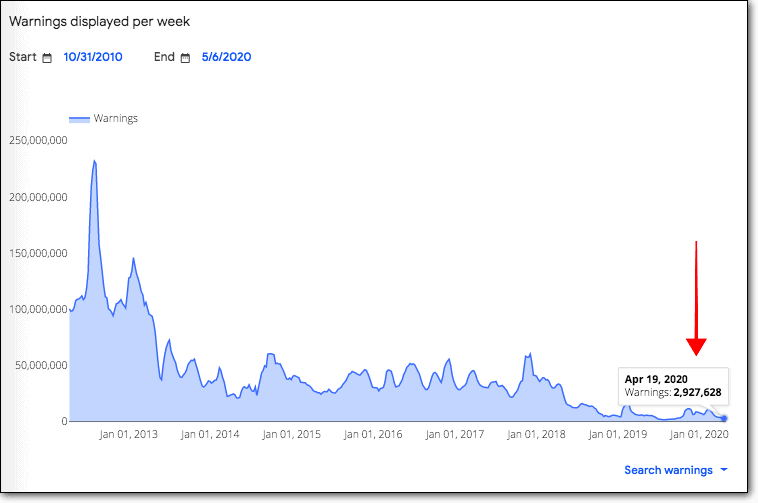
تخيل الضرر الذي يلحقه بالمبيعات والإيرادات.
كيفية الخروج من القائمة السوداء لـ Google؟
الآن بعد أن فهمت ما هي قائمة Google السوداء ، فقد حان الوقت للتعامل مع المشكلة.
في الأقسام القليلة التالية ، سنساعدك:
- تأكد مما إذا كان موقع الويب الخاص بك مدرجًا في القائمة السوداء بالفعل
- قم بتقييم مدى الضرر الذي لحق بموقعك
- افحص موقع الويب الخاص بك بحثًا عن البرامج الضارة ونظفه
- قم بإزالة موقع الويب الخاص بك من قائمة Google السوداء
دعنا نتعمق.
1. تأكد من أن موقع الويب الخاص بك مدرج في القائمة السوداء
إذا عرض موقع الويب الخاص بك الرسالة "قد يؤدي هذا الموقع إلى الإضرار بجهاز الكمبيوتر الخاص بك" في نتائج البحث ، فهذا يعني أن موقعك جزء من القائمة السوداء لـ Google أو القائمة السوداء لعناوين URL.
بالطبع ، ليس هذا هو النوع الوحيد من التحذير الذي يمكنك الحصول عليه.
يمكنك أيضًا تلقي تحذيرات Google شديدة الغموض:
- "يحتوي الموقع المقصود على برامج ضارة / برامج ضارة"
- "صفحة الهجوم المبلغ عنها!"
- "خطر البرامج الضارة في المستقبل"
- "تم الإبلاغ عن موقع الويب هذا على أنه غير آمن"
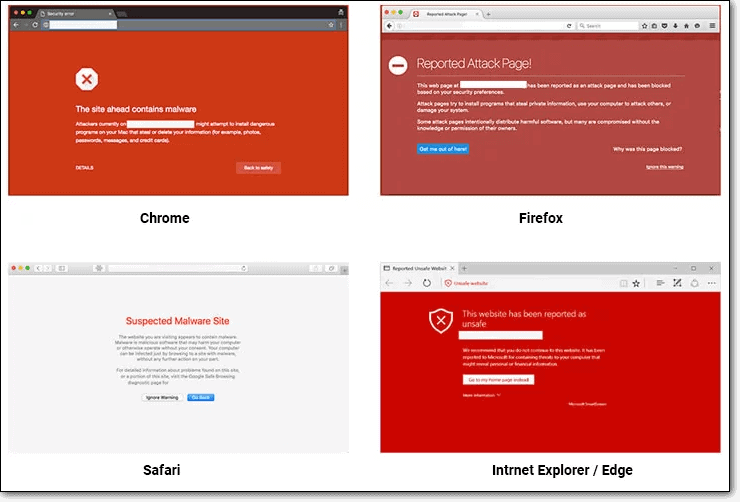
هذا هو الألم الحقيقي.
ليست رسالة تحذيرات القائمة السوداء الشائعة في Google غامضة حقًا فحسب ، بل إن كل متصفح رئيسي تقريبًا يستخدم Google Safe Search لتقديم روابط آمنة للمستخدم.
ولكن هناك شيء واحد مؤكد: يرى Google الآن أن موقع WordPress الخاص بك هو بريد عشوائي ومليء بالمحتوى الضار. سيتم تجميع موقعك مع المجالات الخبيثة الأخرى في كل محرك بحث.
بمعنى آخر ، إذا كان محرك بحث Google قد وضع موقعك في القائمة السوداء ، فسيكون له تأثيرات مضاعفة عبر جميع المستخدمين وليس فقط مستخدمي Google Chrome.
فقط في حالة عدم ظهور رسائل التحذير ، فإليك بعض الطرق الأخرى لتأكيد ما إذا كان موقعك مدرجًا في القائمة السوداء لـ Google:
تحقق من بريدك الالكتروني
إذا تم ضرب موقع الويب الخاص بك من خلال عنوان URL: القائمة السوداء من Google ، فستتلقى إشعارًا من Google Search Console (أدوات مشرفي المواقع من Google سابقًا).
عادةً ، سيخبرك هذا الإشعار بصوت عالٍ وواضح أن موقعك مدرج في القائمة السوداء.
في معظم الحالات ، لا يكون الموقع بأكمله مدرجًا في قائمة Google السوداء. بدلاً من ذلك ، يتم إدراج عناوين URL المحددة التي تحددها Google على أنها ضارة في القائمة السوداء. سيتم ذكر قائمة جميع عناوين URL هذه بوضوح في البريد الإلكتروني.
2. تقييم مدى الضرر الذي لحق بالموقع الخاص بك
حتى الآن ، قمنا بالفعل بتغطية كيفية تأكيد ما إذا كان موقعك متأثرًا بقائمة Google السوداء أم لا. حان الوقت الآن لفهم الصفحات التي تأثرت ومدى تأثر تلك الصفحات بالبرامج الضارة.
لحسن الحظ ، هناك طريقة بسيطة جدًا للقيام بذلك.
تحقق من Search Console للتحذير من القائمة السوداء
أدوات مشرفي المواقع من Google هي المكان المثالي للحصول على إجابات محددة.
إذا لم يتم إعداد Google Search Console حتى الآن ، فابدأ وتحقق من ملكيتك أولاً:
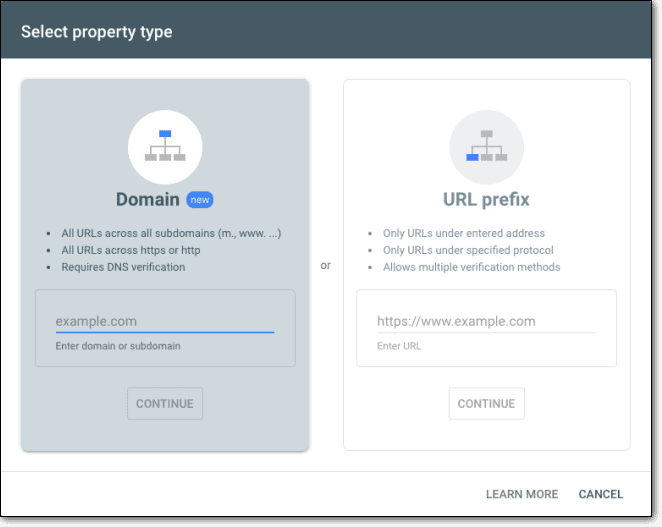
ثم توجه إلى علامة التبويب "الأمان":
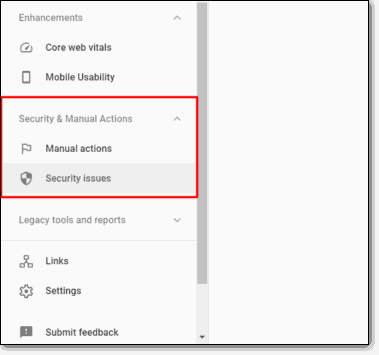
انتقل إلى الصفحات المصابة:
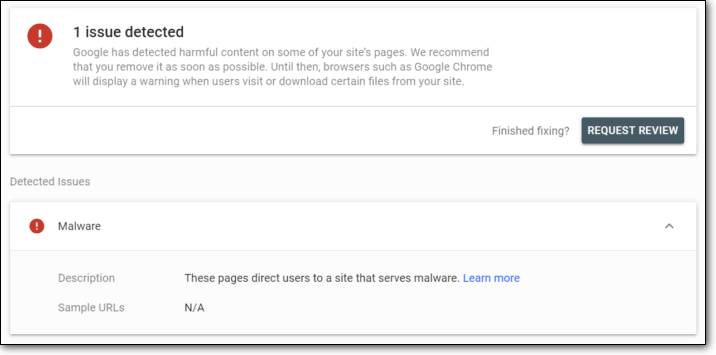
انقر فوق "مزيد من المعلومات" في قسم "المشكلات المكتشفة" وافهم مكان ظهور العدوى. فعلا:
- في الصفحة؟ (على سبيل المثال: blog.example.com/pages/page1.html)
- في مجموعة من الصفحات؟ (على سبيل المثال: blog.example.com/pages/)
- في وظيفة؟ (على سبيل المثال: blog.example.com/post1/)
- في كامل المدونة؟ (على سبيل المثال: blog.example.com/)
- في المجال بأكمله أو المجال الفرعي؟ (على سبيل المثال: example.com)
يعد فهم مكان ظهور البرامج الضارة طريقة جيدة لبدء تضييق نطاق طرق تنظيفها.
نصيحة للمحترفين: تحقق من تاريخ اكتشاف Google للمحتوى المريب. يمكنك العثور على تواريخ الاكتشاف بجوار عناوين URL المتوفرة في قسم "المشكلات المكتشفة". لا تقدم Google دائمًا الكثير من المعلومات حول القائمة السوداء لعناوين URL. يمكن أن يساعدك التحقق من التواريخ في تضييق نطاق الأمور بشكل أكبر. على سبيل المثال ، هل قمت بتثبيت مكون إضافي قبل ذلك التاريخ مباشرة؟
إذا كانت الإصابة مقصورة على عدد صغير من الصفحات ، فيمكنك محاولة "اختبار عنوان URL المباشر" لتلك الصفحات لفحص التلوث:
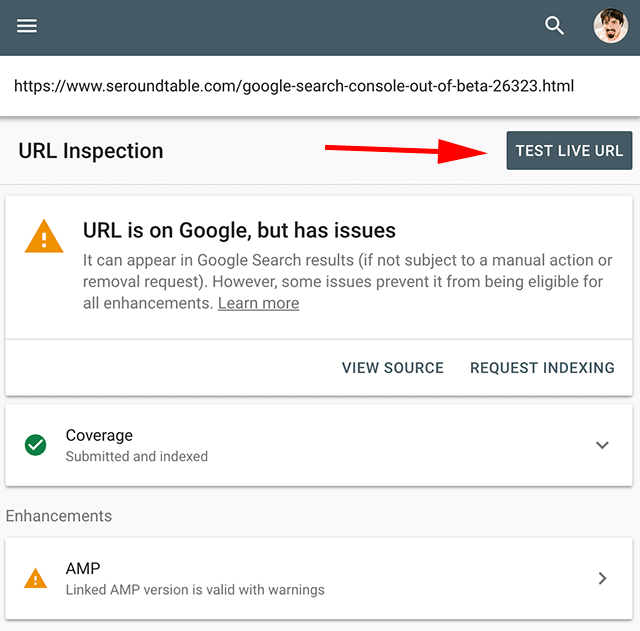
أخيرًا ، ابحث عن الصفحات المفهرسة - هل تم أيضًا فك فهرسة الصفحات المصابة؟
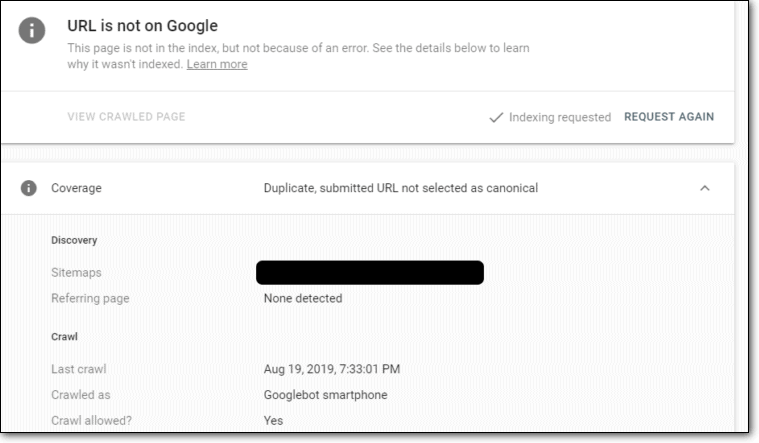
سيكون هذا مهمًا لاحقًا.
استخدم التصفح الآمن من Google لـ Google Blacklist Check
إذا تم ضرب محتوى موقع الويب الخاص بك من خلال قائمة Google السوداء بسبب اختراق موقع الويب الخاص بك ، فستتلقى إشعارًا من Google Search Console.
ولكن ماذا لو لم يتم إعداد Search Console؟
يمكن أن تستغرق فهرسة ملف Sitemap وقتًا طويلاً. لذا ، فإن البديل الأبسط هو الانتقال إلى التصفح الآمن من Google والتحقق من موقع الويب الخاص بك بحثًا عن القوائم السوداء لعناوين URL.
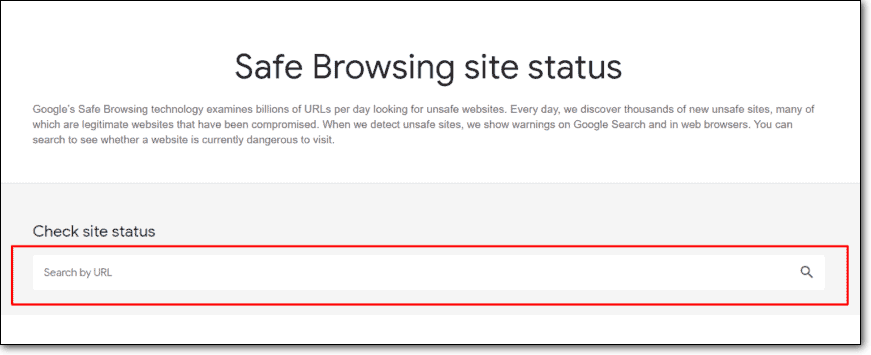
المشكلة الوحيدة هنا هي أن هذه عملية يدوية للغاية. يجب أن تعرف مسبقًا أن هناك عناوين URL معينة قد تكون مدرجة في قائمة Google السوداء.
هل تعلم: تمتلك MalCare قائمة سوداء لمراقبة Google يتم تحديثها كل 24 ساعة. إذا كان موقع الويب الخاص بك مدرجًا في قائمة Google السوداء وكنت أحد مستخدمي MalCare ، فستتلقى تنبيهًا في لوحة معلومات MalCare.
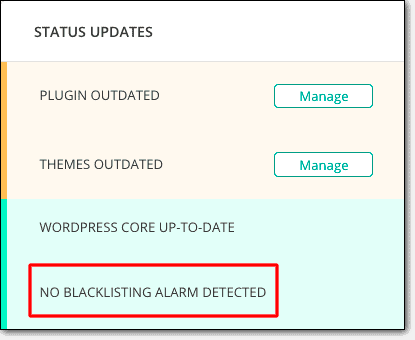
الآن ، إذا كنت لا تزال غير مقتنع بأن موقعك ربما يكون قد تعرض للاختراق أو أن موقع الويب الخاص بك قد لا يكون مدرجًا في قائمة Google السوداء ، فأرسل إلينا سطرًا. سيسعد فريق الدعم لدينا بمساعدتك.
ولكن إذا كنت قد أكدت أن موقعك مدرج في القائمة السوداء أو أن عنوان URL محددًا مدرجًا في القائمة السوداء ، فيجب عليك قراءة المقطع التالي حول كيفية تنظيف موقعك من أي برامج ضارة.
3. مسح وتنظيف البرامج الضارة على موقع الويب الخاص بك
أ. مسح وتنظيف موقع الويب الخاص بك باستخدام البرنامج المساعد
تتمثل الخطوة الأولى للخروج من قائمة Google السوداء في البحث عن البرامج الضارة التي تصيب موقع الويب الخاص بك وإزالتها.
تحمي MalCare أكثر من 250 ألف موقع من مواقع WordPress عبر مختلف الصناعات وإليك ما وجدناه:
السبب الرئيسي لإدراج موقعك في القائمة السوداء هو هجوم البرامج الضارة.
ماذا يعني هذا؟
بسيط - بعض المتسللين لديه حق الوصول إلى موقع الويب الخاص بك ويسرق حركة المرور الخاصة بك وبياناتك وإيراداتك.
الآن بعد أن علمت أن موقعك قد تم اختراقه ، تحتاج إلى تحديد البرامج الضارة وإزالتها من موقعك دون تدميرها. تحتاج إلى معالجة المشكلة من جذورها قبل بدء عملك وتشغيله مرة أخرى.
هنا الحاجة:
- يمكن لزاحف Google اكتشاف ما تفعله البرامج الضارة في الغالب وليس مكانها الفعلي أو كيفية إزالتها.
- يتطلب تحديد مصدر الهجوم فهم PHP و HTML و Javascript وإدارة قواعد البيانات.
- حتى لو كنت مبرمجًا بارعًا ، فقد يستغرق الأمر وقتًا طويلاً لمحاولة اكتشاف ما يحدث على موقعك لأن البرامج الضارة يمكن أن تكون حرفيًا في أي مكان.
بمعنى آخر: إذا حاولت إزالة البرامج الضارة بنفسك ، فهناك احتمال كبير بأنك قد تدمر موقعك بالكامل. نوصي بشدة بالاشتراك في MalCare بدلاً من ذلك.
تقدم MalCare مجموعة كاملة من ميزات الأمان التي ستقوم بفحص وتنظيف وحماية موقع WordPress الخاص بك من هجمات البرامج الضارة من قبل المتسللين.
مع خوارزميات التعلم الأكثر تقدمًا لدعمها ، تعد MalCare أفضل مكون إضافي للأمان إلى حد بعيد والذي يستمر في أن يصبح أكثر ذكاءً بمرور الوقت.
نحن نعلم أن هذا قد يبدو متحيزًا بعض الشيء ، لذلك إليك بعض الإحصائيات المهمة حول MalCare لتتذكرها:

- نقرة واحدة لإزالة البرامج الضارة في غضون 3 دقائق أو أقل ؛
- يتم اكتشاف 99٪ من البرامج الضارة وتنظيفها تلقائيًا دون أي تنظيف يدوي ؛
- تم الإبلاغ عن أقل من 0.1٪ من الإيجابيات الكاذبة عبر شبكة تضم أكثر من 250.000 موقع ويب ؛
- لا توجد رسوم إضافية على الإطلاق ولا BS ؛
- الكل مقابل 99 دولارًا في السنة!
إذا لم تكن قد قمت بذلك بالفعل ، فقم بتثبيت MalCare وتنظيف موقع الويب الذي تم اختراقه على WordPress اليوم.
إليك كيف يمكنك القيام بذلك:
الخطوة 1: قم بالتسجيل في MalCare
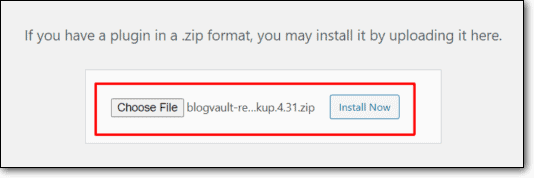
الخطوة 2: قم بتشغيل الماسح MalCare:
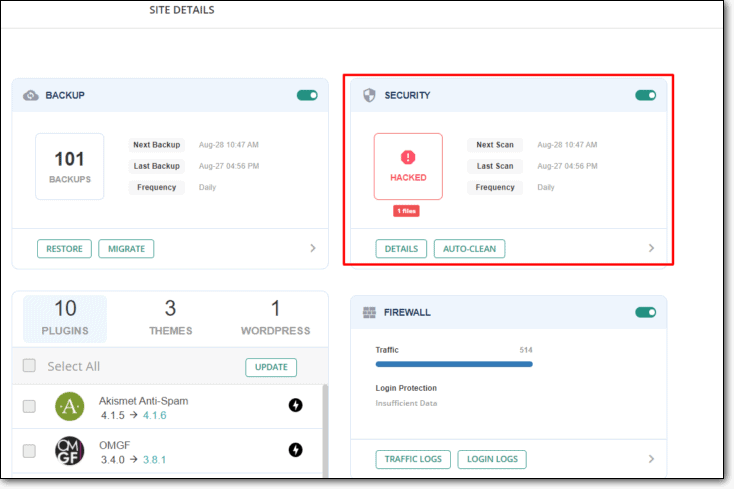
الخطوة 3: اضغط على زر "تنظيف" لتنظيف موقعك تلقائيًا.
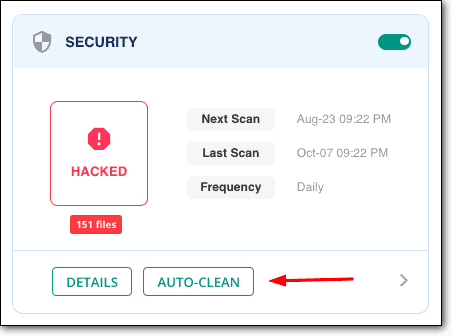
الخطوة 4: أخيرًا ، توجه إلى "تطبيق التقوية" وتأمين موقع الويب الخاص بك ضد التهديدات المستقبلية.
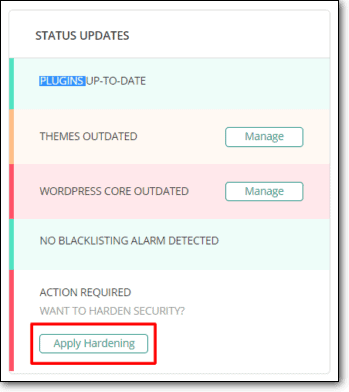
هذا كل ما عليك القيام به.
تحصل على كل هذا مقابل 89 دولارًا فقط في السنة!
انضم إلى 250.000 موقع آخر وقم بتثبيت MalCare Security Services اليوم.
ب. مسح وتنظيف البرامج الضارة على موقع الويب الخاص بك يدويًا (غير مستحسن)
لكي نكون واضحين للغاية ، لا نوصي بتنظيف موقع الويب الخاص بك يدويًا.
ولكن إذا فهمت المخاطر وما زلت ترغب في إزالة البرامج الضارة يدويًا ، فإليك ما يجب أن تعرفه:
يتضمن تنظيف موقع تم الاستيلاء عليه لإزالة قائمة Google السوداء ثلاث خطوات أساسية:
- فحص الخادم بحثًا عن تعليمات برمجية ضارة في الملفات ؛
- فحص قاعدة البيانات بحثًا عن تعليمات برمجية ضارة ؛
- كشف الحسابات الخلفية والحسابات الإدارية الوهمية ؛
وبعد ذلك ، قم بإزالة البرامج الضارة من موقع WordPress الخاص بك.
يبدو الأمر بسيطًا ، لكنه في الحقيقة ليس كذلك.
لكن دعنا نبدأ للتو في العثور على مؤشرات الاختراق:
# 1 ابحث عن التعليمات البرمجية الضارة في ملفات ومجلدات WordPress
هناك بعض المتسللين من المدارس القديمة الذين يقومون مباشرة بتحميل الملفات أو المجلدات التي تحتوي على برامج ضارة.
فقط لنكون واضحين: هذا أمر نادر الحدوث. معظم البرامج الضارة الحديثة أكثر تعقيدًا بكثير.
ابحث عن الملفات ذات الأسماء المشبوهة. ابدأ بالمجلدات التي لا تحتوي على ملفات WordPress الأساسية مثل:
- محتوى wp
- يتضمن wp
هذه هي المجلدات التي يجب ألا تحتوي على أي ملفات قابلة للتنفيذ. إذا كان هناك أي ملفات PHP أو javascript هنا ، فهذا شيء سيء.
نصيحة للمحترفين: ابحث بشكل خاص عن ملفات PHP. عادةً ما تضخ جافا سكريبت المحتوى في الواجهة الأمامية. أول شيء ستحتاج إلى التخلص منه هو كود PHP الذي ينفذ ملفات Javascript.
إذا لم ينجح هذا ، فلا تفقد الأمل. لدينا المزيد من الأفكار.
# 2 ابحث عن أنماط السلاسل الضارة في ملفات WordPress الأساسية
البرامج الضارة هي مجرد كود. إنها تعليمات يتم تنفيذها عند حدوث أحداث معينة ولها نمط معروف على نطاق واسع باسم "String Patterns".
عادة ، ستجدهم في ملفات WordPress الأساسية مثل:
- wp-config.php ؛
- htaccess
- wp-activ.php
- wp-blog-header.php
- wp-comments-post.php
- ملف wp-config-sample.php
- wp-cron.php
- wp-links-opml.php
- ملف wp-load.php
- ملف wp-login.php
- ملف wp-mail.php
- ملف wp-settings.php
- wp-signup.php
- ملف wp-trackback.php
- xmlrpc.php
توجه إلى ملفات WordPress هذه وابحث عن سلاسل ضارة.
تنبيه: لا تحاول هذا إلا إذا كنت تفهم بعمق PHP و Apache. تتعامل معظم هذه الملفات مع كيفية عمل موقع الويب الخاص بك. يمكن أن يؤدي العبث بهذا الرمز إلى تدمير موقعك تمامًا.
ومع ذلك ، ابحث عن مقتطفات مثل:
- tmpcontentx
- وظيفة wp_temp_setupx
- wp-tmp.php
- derna.top/code.php
- الشريط ($ tmpcontent ، $ wp_auth_key)
من الصعب أن تقول بالضبط ما الذي يجب أن تبحث عنه هنا. اعتمادًا على البرامج الضارة ، قد يكون لديك أنواع مختلفة من التعليمات البرمجية الضارة في الملف.
ولكن إذا لم ينجح أي من هذه الأشياء ، فحاول تنظيف قاعدة البيانات الخاصة بك بعد ذلك.
# 3 تنظيف جداول قاعدة البيانات التي تم اختراقها
استخدم لوحة إدارة قاعدة البيانات للاتصال بقاعدة بيانات WordPress. في cPanel ، تقدم معظم شركات الاستضافة phpMyAdmin.
بعد ذلك ، حاول إزالة أي برامج ضارة في قاعدة البيانات والتي قد تكون السبب في القائمة السوداء لـ Google:
- سجّل الدخول إلى phpMyAdmin.
- النسخ الاحتياطي لقاعدة البيانات بأكملها.
- ابحث عن الكلمات الرئيسية والروابط غير المرغوب فيها التي قد تراها في تعليقات البريد العشوائي.
- افتح الجدول الذي يحتوي على محتوى مشبوه.
- قم بإزالة أي محتوى مشبوه يدويًا.
- اختبار للتحقق من أن الموقع لا يزال يعمل بعد التغييرات.
إذا أدت التغييرات التي تم إجراؤها على قاعدة البيانات إلى تدمير موقعك ، فاستعد على الفور موقعك من النسخة الاحتياطية التي أخذتها ، ثم قم بتثبيت مكون إضافي للأمان لتنظيف موقعك بدلاً من ذلك.
# 4 قم بإزالة الأبواب الخلفية المضمنة في موقع الويب الخاص بك
الأبواب الخلفية هي نقاط دخول إلى موقع الويب الخاص بك تسمح للقراصنة بالوصول إلى موقعك متى أرادوا ذلك. إزالة هذه الأبواب الخلفية أمر بالغ الأهمية. إذا لم تفعل ذلك ، فمن المحتمل جدًا أن يصاب موقعك مرة أخرى قريبًا جدًا وستتعرض لقائمة سوداء أخرى من Google.
عادةً ما يتم تسمية الأبواب الخلفية على أنها ملفات ومجلدات شرعية ولكن يتم وضعها عمدًا في الدليل الخطأ لإحداث المزيد من الضرر. يمكنك أيضًا تضمين الأبواب الخلفية في ملفات WordPress الأساسية الحقيقية.
ابحث عن وظائف PHP التالية:
- قاعدة 64
- str_rot13
- gzuncompress
- EVAL
- إكسيك
- إنشاء_وظيفة
- نظام
- يجزم
- خطوط مائلة
- preg_replace (مع / e /)
- move_uploaded_file
إذا كان هذا يبدو تقنيًا للغاية أو يبدو أنه يتطلب الكثير من العمل ، فننصحك بتثبيت MalCare. إنه حل سريع وسهل وبأسعار معقولة.
بمجرد أن يكون موقعك خاليًا من البرامج الضارة ، فقد حان الوقت لإخراج الصفحات التي تم إلغاء فهرستها من قائمة Google السوداء والعودة إلى SERPs.
4. إزالة تحذير القائمة السوداء لـ Google عن طريق إرسال طلب مراجعة
بمجرد الانتهاء من تنظيف موقع الويب الخاص بك ، سيتعين عليك إبلاغ Google بأنك قمت بتنظيف موقع الويب الخاص بك وترغب في إزالة تحذير القائمة السوداء. لذلك ، تحتاج إلى الوصول إلى حساب Google Search Console الخاص بك واتباع العملية التالية خطوة بخطوة:
الخطوة 1: انتقل إلى علامة التبويب "مشكلات الأمان" . هذا لمراجعة المشكلات التي وجدها Google.
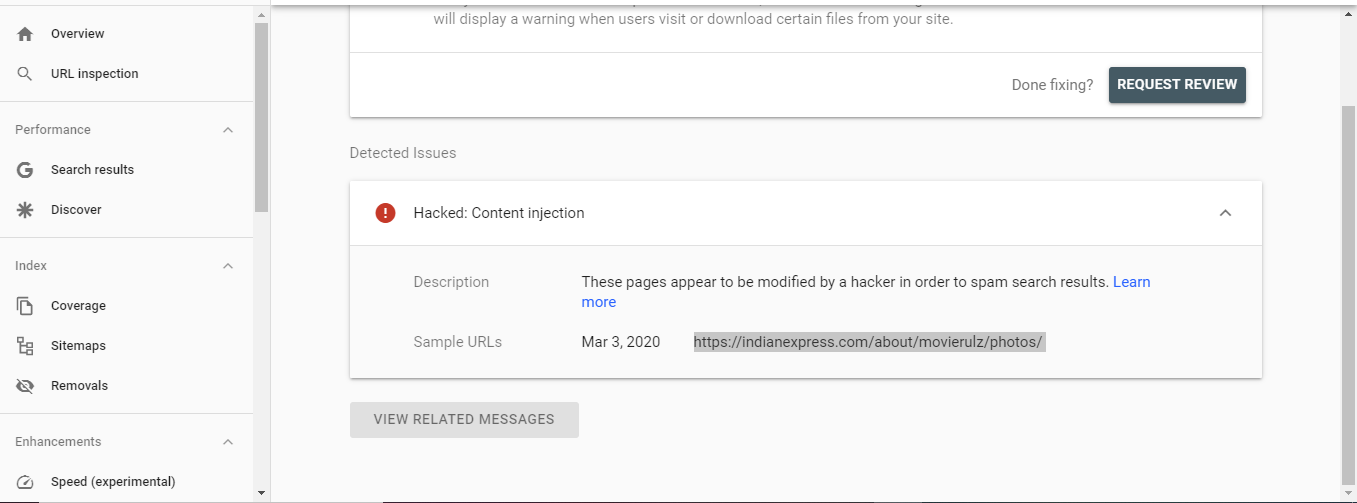
الخطوة 2: حدد " لقد أصلحت هذه المشكلات ".
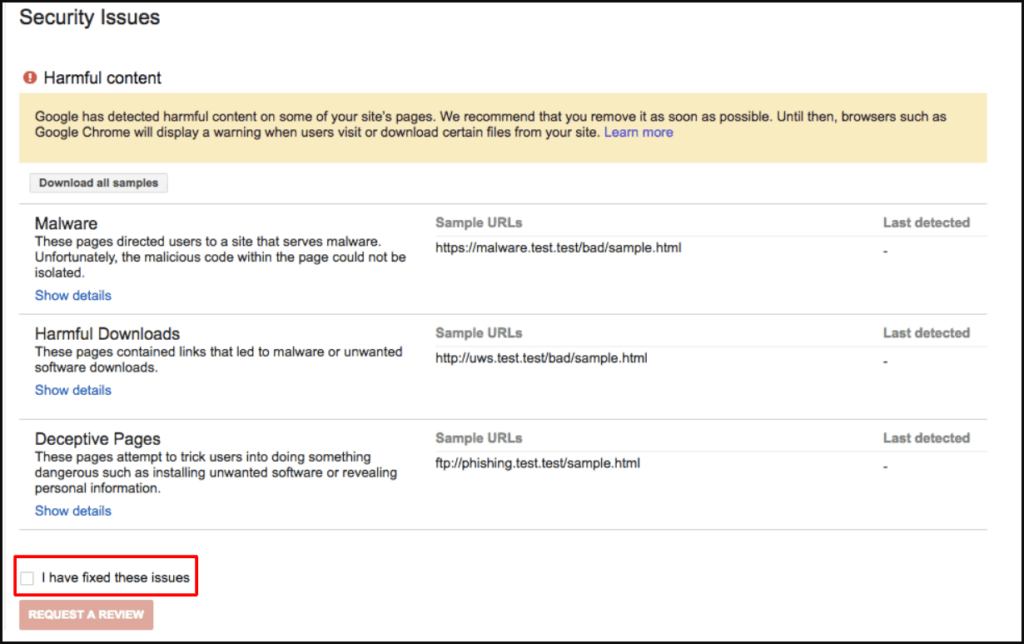
الخطوة 3: انقر فوق " طلب مراجعة ".
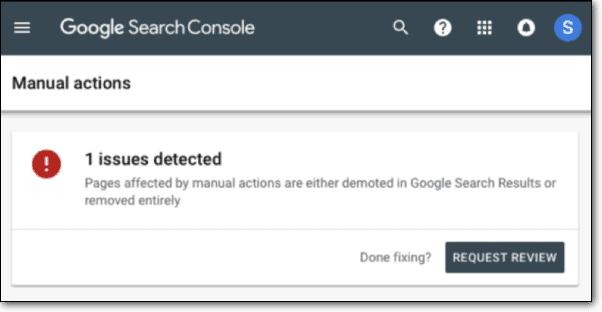
الخطوة 4: اكتب الخطوات التي اتخذتها لإزالة البرامج الضارة من موقعك وقائمة Google السوداء. هذا يخضع للمراجعة اليدوية. لذا ، كن وصفيًا ومحددًا قدر الإمكان.
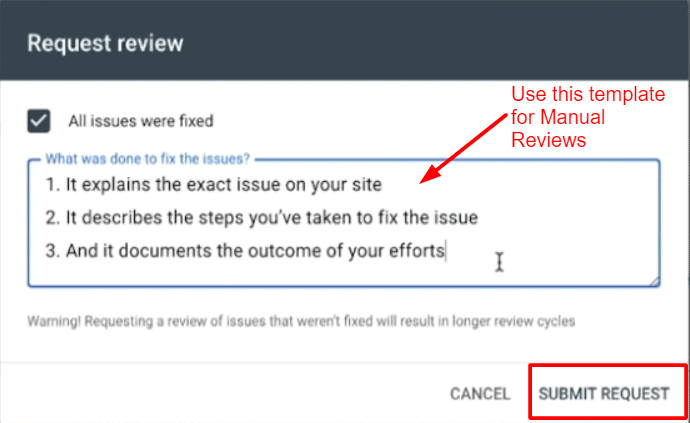
الخطوة 5: أخيرًا ، انقر فوق قسم الإجراءات اليدوية .
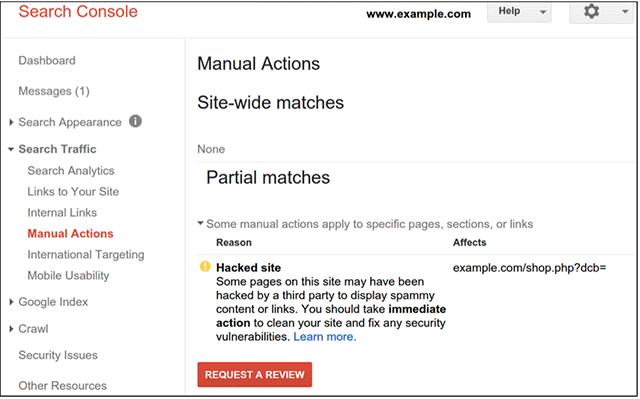
الخطوة 6: في حالة وجود العديد من المشكلات ، كرر الخطوات من 1 إلى 4 حتى يتم حل جميع مشكلات الأمان.
عادةً ما يستغرق الأمر من Google 1-3 أيام للرد على الطلب وتحديث فهرسهم.
وهذا كل شيء!
إذا اتبعت هذه الخطوات ، فسيكون موقعك خلال 1-3 أيام خارج قائمة Google السوداء وسيعود إلى SERPs حيث ينتمي.
إذا كنت ترغب في معرفة المزيد حول التدابير الوقائية والتحكم في الضرر ، فاحرص على ذلك. وكالعادة ، يسعدنا تلقي أي أسئلة منك - ما عليك سوى ترك تعليق أدناه.
كيف تستعيد سمعتك التالفة
الآن بعد أن تم تنظيف موقع الويب الخاص بك وجاهز موقعك للمراجعة ، حان الوقت لاستعادة سمعتك التالفة.
لا يهتم معظم الناس بهذا الأمر كثيرًا ، لكنك تحتاج إلى استعادة حظوة الجمهور قبل أن يبدأ العمل كالمعتاد. من المحتمل أن تكون قائمة Google السوداء قد طاردت بعض العملاء الجادين من موقع الويب الخاص بك.
لذلك ، قمنا بتجميع قائمة بالموارد الرائعة لك لاستعادة سمعة عملك:
- إصلاح السمعة عبر الإنترنت - خطوات لإعادة بناء سمعة الشركة التالفة
- كيفية إصلاح السمعة السيئة
- أفضل 7 طرق لإصلاح سمعة شركتك وحمايتها للمستقبل
أيضًا ، كقاعدة عامة ، قم بهذه الأشياء الثلاثة:
- اعترف بالمشكلة وعالجها علنًا: إن إخبار الناس بكيفية إخفاقك ليس علامة على الضعف. فقط كن مستعدًا لإخبار الناس بمدى الضرر ، وما الذي تفعله لتنظيفه ، وكيف ستمنعه في المستقبل.
- أرسل حملة استرجاع بالبريد الإلكتروني: أرسل رسالة بريد إلكتروني إلى الجميع في قائمة بريدك الإلكتروني. أخبرهم عن الحادث وتأكد من إخبارهم أنك تقدر حبهم ودعمهم ومدى سرعة تشغيل موقعك مرة أخرى.
- أعلن أنك لن تقبل عملًا جديدًا حتى تحل المشكلة: هذه خطوة جريئة جدًا ومعظم الجماهير تحب الجرأة. إذا أظهرت للعالم أن عملائك يهمهم أكثر من جني الأموال ، فسوف تحشد الكثير من الدعم لقضيتك.
ننصح الجميع باتخاذ هذه الإجراءات لأنها وقائية واستباقية وشخصية. أي شيء أقل من ذلك سوف يفشل في جعل قاعدة عملائك الحالية مريحة مع عمليات الشراء المتكررة بعد إزالة القائمة السوداء لعناوين URL.
كيفية منع موقعك من التعرض للاختراق وإدراجه في القائمة السوداء
هذه هي الخطوة الأخيرة: البقاء خارج قائمة Google السوداء للأبد.
بعد هذا الجزء ، انتهينا جميعًا. يمكنك العودة إلى جني المزيد من المال ويمكننا العودة لمساعدة المزيد من الأشخاص في التعامل مع القائمة السوداء لعناوين URL.
نأمل أن يكون هذا المنشور قد ساعدك حتى الآن.
الشيء الوحيد المتبقي الآن هو التأكد من أنك لن تمر بنفس الموقف مرة أخرى. بالتأكيد ، يمكنك تعيين وكالة لإدارة السمعة ووكالة صيانة WordPress ومحلل أمني.
هذه طريقة واحدة للذهاب.
ولكن إذا كنت تعتقد أنه من الصعب للغاية إدارته (وهو أمر سيكون على الأرجح) ومكلفًا للغاية (وهو كذلك) ، فأنت بحاجة إلى بديل أكثر ذكاءً.
نوصي بتثبيت MalCare.
- باستخدام ماسح ضوئي للبرامج الضارة ، ستكون دائمًا متقدمًا على المتسللين بخطوة.
- احصل على إزالة فورية للبرامج الضارة بنقرة واحدة حتى لبرامج ضارة غير معروفة.
- قم بإعداد تدابير تقوية WordPress ببضع نقرات لحماية موقعك من هجمات الكلمات الرئيسية اليابانية أو هجمات CSS أو اختراق WordPress الأخرى.
- دافع عن موقعك ضد حركة المرور الضارة باستخدام جدار حماية WordPress قوي.
- احصل على مراقبة القائمة السوداء من Google كمكافأة مجانية.
ستعمل مجموعة MalCare الكاملة من ميزات أمان WordPress على حماية موقع الويب الخاص بك وفحصه وتنظيفه بشكل منتظم حتى لا يتم تحويلك إلى قائمة Google السوداء مرة أخرى.
هذا كل ما لدي أيها الناس!
اترك أي أسئلة أو استفسارات قد تكون لديك وسيساعدك فريق الدعم الذي نال استحسانًا كبيرًا على حل مشكلاتك ليلاً أو نهارًا.
حتى المرة القادمة.
